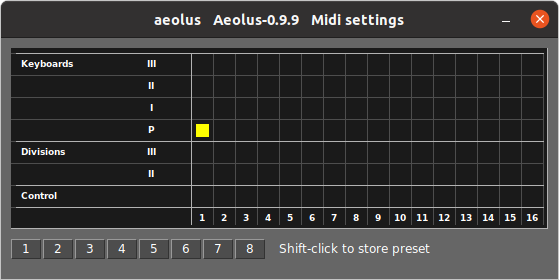Aeolus
Aeolus est un émulateur destiné uniquement à la reproduction de qualité d'un son de grandes orgues et à la simulation de leur jeu. Les sons sont synthétisés et non samplés. Ce programme n'est guère vorace en ressources et tourne sans problème sur une machine disposant d'un processeur cadencé à 1 GHz, avec 256 MB de mémoire vive.
Pré-requis
- Disposer des droits d'administration ;
- Disposer d'une connexion à Internet configurée et activée ;
- Disposer d'au moins un clavier MIDI pour contrôler le logiciel.
Installation
Pour installer ce logiciel, il suffit d'installer le paquet aeolus aeolus .
Utilisation
- Lancez Qjackctl. Appuyez sur le bouton Démarrer.
- Lancez l'application depuis le menu Applications → Son et vidéo → Aeolus.
- Dans Qjackctl, appuyez sur le bouton Graphe. Dans la fenêtre qui s'ouvre, connectez votre ou vos claviers MIDI à Aeolus en sélectionnant la/les sortie⋅s du/des clavier⋅s et le port "in" du logiciel grâce à
ShiftouContrôlepuis en cliquant sur Connecter dans la barre d'outils. Vous devriez obtenir quelque chose comme cette image :
- Puis procédez de même avec les sorties audio d'Aeolus et les entrées entrées du système.
- Vous remarquerez qu'Aeolus dispose de plusieurs registres (P, I, II et III) qui correspondent au pédalier (P) et aux différents claviers ou registres des grandes orgues.
- Vous devez indiquer quel clavier MIDI pilote quel registre. Pour ce faire cliquez sur le bouton "Midi" en bas à droite de la fenêtre principale d'Aeolus. Une autre fenêtre s'ouvre. Sur l'axe des abscisses vous voyez des nombres de 1 à 16 qui correspondent à tous les claviers MIDI que vous pouvez connecter. Sur l'axe des ordonnées vous allez vous intéresser à la partie "Keyboards" (les "Claviers" sont ceux d'Aeolus, pas les claviers physiques dont vous disposez). Vous ne pouvez piloter qu'un clavier d'Aeolus avec un clavier MIDI. Mais il existe un possibilité pour synchroniser les autres registres sur ce clavier. Ici nous choisissons de piloter le pédalier avec le seul clavier MIDI à disposition.
- Il ne vous reste plus qu'à choisir l'instrument dont vous désirez jouer. Revenez à la fenêtre principale du programme et cliquez sur le timbre désiré. N'oubliez pas de choisir parmi ceux du pédalier, puisque les autres registres ne sont pas connectés à un clavier MIDI dans notre exemple et ne répondront donc pas. Les timbres sélectionnés apparaissent en surbrillance, comme nous le voyons ici.
- Si vous souhaitez superposer des timbres en utilisant ceux des autres claviers d'Aeolus, vous pouvez lier le pédalier à l'aide des boutons P+I, P+II… avec un fond marron. N'oubliez pas de choisir un ou des timbres dans les autres registres. Dans notre exemple, nous utilisons, en plus des registres sélectionnés du pédalier, le timbre "Principal 8" du premier clavier.
Vous avez les principaux éléments pour débuter, je vous laisse explorer les possibilités de l'application : enregistrement des configurations et rappel de celles-ci par touches programmées, manipulation des paramètres du son comme la réverbération, accordage de l'instrument selon plusieurs tempéraments — le terme est à comprendre au sens musical bien entendu. Vous pouvez également connecter d'autres claviers MIDI pour contrôler plusieurs registres de manière indépendante, voire vous procurer un pédalier MIDI pour vous reconstituer un véritable orgue et vous prendre pour Jean-Sébastien Bach ! Amusez-vous bien, et surtout n'oubliez pas le bouton "Stop", ce logiciel est vraiment très prenant.
Désinstallation
Pour supprimer cette application, il suffit de supprimer son paquet. Selon la méthode choisie, le configuration globale de l'application est conservée ou supprimée. Les journaux du système, et les fichiers de préférence des utilisateurs dans leurs dossiers personnels sont toujours conservés.
Voir aussi
- (en) Site officiel
Contributeur principal : pseudovingtcinqcaracteres. Contributeur secondaire : dpled